כיצד לתקן קוד שגיאה ב- Mac בעת העתקה או העברה של קבצים
פתרון בעיות ב Mac מדריך לפתרון בעיות / / August 05, 2021
כולנו יודעים שמק היא אחת ממערכות ההפעלה המחשבות הנחשבות בעולם עם בסיס משתמשים עצום. אך אין זה אומר שאדם המשתמש במקינטוש אינו יכול להיתקל בשום בעיה. לאחרונה, אנשים רבים טענו כי הם נתקלו בקוד השגיאה של מק -50 בזמן שניסו להעתיק או להעביר קבצים במערכת שלהם. הבעיה יכולה להתרחש מכמה סיבות, כולל קובץ זמני תקוע במצב לימבו, מטא נתונים של קבצים גרועים, בעיות נתונים של NVRAM ו- PRAM, בעיות בקבצי כונן, תקלה בקושחת מערכת ההפעלה או בכונן מעוצבות לקובץ הלא נכון. סוּג.
עכשיו אתה מודע לנושאים והגיע הזמן לפתור אותם. המשך לקרוא כדי לדעת כיצד לתקן את קוד השגיאה של Mac שאתה מקבל בעת העתקת קבצים או העברתם.

תוכן עניינים
-
1 תיקון קוד שגיאה ב- Mac -50
- 1.1 אתחל מחדש את מערכת ה- Mac שלך
- 1.2 נוהל רכיבה על אופניים
- 1.3 שנה את שם הקובץ
- 1.4 אפס את NVRAM ו- PRAM
- 1.5 הפעל את תכונת העזרה הראשונה
- 2 לעטוף
תיקון קוד שגיאה ב- Mac -50
ישנם מספר דברים שתוכלו לעשות בכדי לפתור את הבעיה. עם זאת, נתחיל בפשוטים ונעבור למורכבים יותר בהמשך. המשך לקרוא כדי לדעת עליהם.
אתחל מחדש את מערכת ה- Mac שלך

זהו הפיתרון הבסיסי ביותר מלכתחילה לפני שמנסים משהו מורכב. אם השגיאה נגרמת בגלל קובץ שנתקע במצב לימבו, שיטה זו תפתור את הבעיה שלך. האתחול מחדש יסייע בניקוי תיקיית ה- temp והבעיה תיפתר.
נוהל רכיבה על אופניים
אם אתחול מחדש לא עובד בשבילך, הבעיה היא בסוג קובץ ה- temp שאתה מתמודד איתו. ניתן לפתור בעיה זו על ידי אילוץ של הליך מחזור חשמל. השיטה תאלץ את מערכת ההפעלה להסיר כל בעיה שקשורה לקובץ זמני. כדי לאלץ הליך של רכיבה על אופניים, בצע את השלבים הבאים:

- בראש ובראשונה, הסר כל כונן חיצוני או כונן הבזק מסוג USB המחובר למערכת ה- Mac שלך. לאחר מכן, לחץ על סמל Apple בפינה השמאלית העליונה של המערכת שלך.
- הקש על כיבוי מהתפריט.
- כעת עליך להמתין עד להשלמת ההליך. לאחר מכן, נתק את כבל החשמל משקע החשמל. זה יעזור לנקז את קבלים החשמל.
- לבסוף, הפעל מחדש את המחשב ונסה להעתיק או להעביר את הקבצים שוב.
אם קוד השגיאה -50 עדיין מופיע, עבור לשלב הבא.
שנה את שם הקובץ
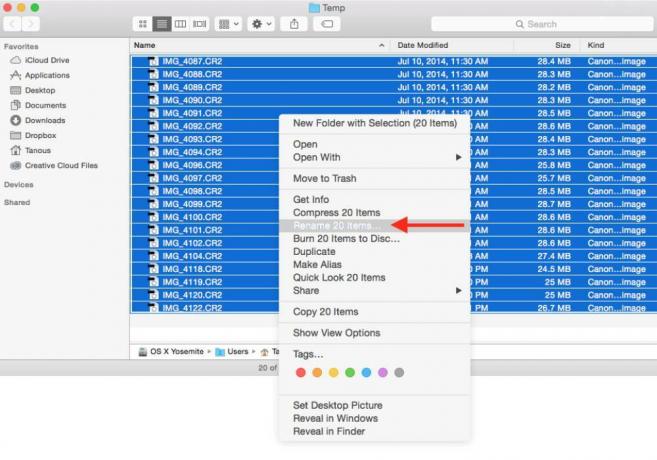
סיבה נוספת שמאחוריכם מול קוד השגיאה -50 עשויה להיות בגלל מטא נתונים של קבצים גרועים. תוכל להתמודד עם בעיה זו על ידי שינוי שם הקובץ ושינוי הסיומת שלו. אם ההליך עובד, תוכל לשחזר את השם והסיומת הקודמים על ידי שינוים שוב.
אם אתה עדיין נתקל בשגיאה, עבור לתיקון הבא.
אפס את NVRAM ו- PRAM
ובכן, אם אחת מהשיטות שלעיל לא עבדה בשבילך, ייתכן שהסיבה היא שורשה עמוקה ב- NVRAM (זיכרון גישה אקראית לא נדיפה) או PRAM (RAM של פרמטר). כדי לפתור את קוד השגיאה -50, עליך לאפס את שניהם.
- התחל בכיבוי מערכת ה- Mac שלך.
- ברגע שאתה מפעיל אותו, לחץ על Option + Command + P + R יחד למשך כ -20 שניות.
- עכשיו, האזן לצלילי ההפעלה וברגע שאתה שומע את השני, שחרר את כל ארבעת המקשים בבת אחת. הלוגו של אפל ייעלם.
- לבסוף, הפעל מחדש את המערכת ונסה להעתיק או להעביר את הקבצים שוב.
הפעל את תכונת העזרה הראשונה

לפעמים הסיבה מאחורי קוד השגיאה של Mac -50 היא קבצי הכונן הפגומים. זה קורה בדרך כלל כאשר אתה מנסה להעתיק או להעביר קבצים מכונן קשיח חיצוני. על מנת לפתור את זה, עליך להשתמש בתכונה עזרה ראשונה בסעיף תוכנית השירות לדיסק. המשך לקרוא כדי לדעת יותר על כך בפירוט:
- פתח את אפליקציית Finder והקש על כפתור Go הממוקם בסרגל העליון.
- כעת, חפש כלי עזר בתפריט ולאחר מכן הקש עליו.
- בתוך כלי עזר, חפש את כלי הדיסק. לאחר שתמצא אותו, לחץ עליו.
- ב- Disk Utility, תוכלו למצוא אפשרות כונן אתחול בצד שמאל. לחץ על זה.
- לאחר מכן, תראה אפשרות עזרה ראשונה בראש המסך.
- לאחר שתלחץ עליו תופיע הודעת אישור. לחץ על הפעל כדי להתחיל בתהליך.
- לאחר סיום תוכלו לחזור על התהליך עבור כל ההתקנים החיצוניים המחוברים.
- לבסוף, הפעל מחדש את מערכת ה- Mac שלך ונסה להעתיק או להעביר את הקבצים שוב.
לעטוף
אני מקווה שהשיטות הנ"ל סייעו לך להיפטר מקוד שגיאה של Mac -50. אם הבעיה עדיין נמשכת, השתמש בכלי התיקון Reimage שיעזור להחליף קבצים פגומים. זה יעזור גם לייעל את מערכת ה- Mac שלך.


![הורד את MIUI 11.0.5.0 רוסיה יציבה ROM עבור Mi 9T [V11.0.5.0.QFJRUXM]](/f/bd9fdfdb1729f0ecdb90af19b311d53f.jpg?width=288&height=384)
